Использовать ноутбук как WiFi роутер возможно, однако такой способ имеет некоторые особенности. Радиомодуль в портативном компьютере слабее, чем у обычного маршрутизатора. В связи с этим зона покрытия, в которой данные передаются без помех, будет меньше.
Способы раздачи
Раздать вай фай с помощью ноутбука можно, не пользуясь дополнительным оборудованием. Реализуется это как с помощью базовых средств операционной системы, так и способов, требующих уровня продвинутого пользователя.
Метод “компьютер-компьютер”
Для настройки wifi с ноутбука с системой windows 7 нужно выполнить следующие действия:
- После нажатия «Пуск» перейти в «Панель управления».
- Выделить категорию «Сеть и интернет», затем перейти в раздел «Центр управления сетями».
- В новом меню кликнуть по опции «Настройка нового подключения».
- В выпавшем списке выдать «Настройка подключения компьютер-компьютер».
- Ввести произвольное название новой сети.
- В выпадающем списке ниже выбрать типа шифровании WPA-2 Personal и ввести пароль для доступа к сети.
- Установить галочку «Сохранить параметры сети» и нажать «Далее».
Компьютеру потребуется несколько секунд для настройки параметров. Когда все будет готово, потребуется только нажать кнопку «Закрыть».
Ноутбук вместо WiFi роутера

Мобильный хот спот
В последней версии Windows, «Десятке», точка доступа wifi на ноутбуке создается так:
- Нажать кнопку «Пуск» и кликнуть по изображению зубчатого колеса слева внизу, чтобы зайти в меню «Параметры».
- Перейти в раздел «Сеть и Интернет».
- Открыть меню «Мобильный хот-спот».
- В разделе «Сеть» нажать кнопку «Изменить».
- Установить имя сети с паролем, заполнив соответствующие поля.
Чтобы включить мобильный хот-спот, нужно перетащить ползунок в положение «Вкл». Одновременно к этой локальной сети может подключиться не более 8 устройств.

С помощью командной строки
Виртуальный роутер для Windows — программы для раздачи Wi-Fi с ноутбука
Виртуальный роутер для Windows — это программа для раздачи Wi-Fi с ноутбука или обычного компьютера. Если у вас есть ноутбук, планшет на Windows со встроенным Wi-Fi или настольный компьютер с Wi-Fi-адаптером, то с помощью виртуального роутера вы можете превратить ваше рабочее место в полноценный роутер с функцией раздачи интернета по WiFi.
Таким образом, используя виртуальный роутер для Windows на своем ноутбуке или компьютере, вы сможете подключиться к беспроводной или мобильной точке доступа и раздавать интернет другим своим устройствам и гаджетам как роутер.
С помощью приведенных в обзоре программ виртуального роутера для Windows вы можете разграничивать права доступа, устанавливать логин и пароль для защиты беспроводного соединения, обмениваться файлами и т.д.
Сравнение виртуальных Wi-Fi-роутеров
| Подключение нескольких устройств | + | + | + | + | + | + |
| Настройка общего доступа | + | + | + | + | + | + |
| Имя и пароль виртуальной сети | + | + | + | + | + | + |
| Работа в фоновом режиме | + | + | + | + | + | + |
| Автонастройка раздачи интернета | + | + | + | + | + | + |
| Командная строка | + | + | + | + | + | + |
| Автозапуск | + | + | + | + | + | — |
| Защита личных данных | + | + | + | + | + | + |
| Безопасное соединение | + | + | + | + | + | + |
| Обмен файлами между устройствами | + | + | + | + | + | + |
| Ограничение доступа определенным пользователям | — | + | + | + | — | — |
| Просмотр статистки и подключенных устройств | — | + | + | + | + | + |
| Интеграция в системный трей | + | + | + | + | + | — |
| Русский язык интерфейса | — | — | — | — | — | + |
| Общий рейтинг виртуального роутера | 9,8 | 9,4 | 9,1 | 9 | 8,8 | 8,2 |
Список виртуальных роутеров Wi-Fi под Windows
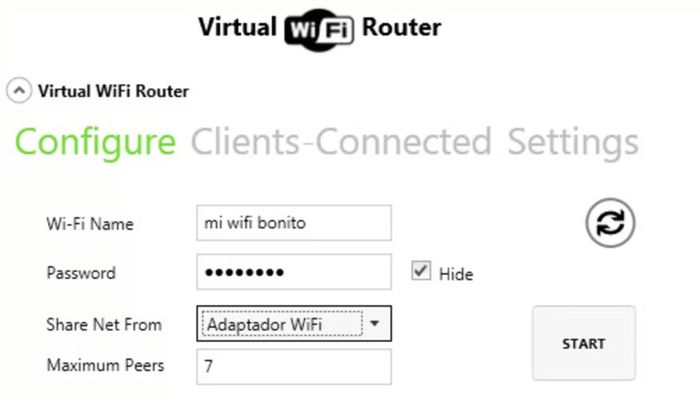
Виртуальный роутер Virtual Router Plus
Бесплатная программа Virtual Router позволяет превращать персональный компьютер или ноутбук в Wi-Fi роутер
Возможности виртуального Wi-Fi-роутера Virtual Router:
- Настройка программы через иконку в системном трее;
- Возможность задать имя и пароль для подключения к интернету;
- Обмен данными между различными устройствами;
- Безопасное WPA2 сетевое соединение, защищающее пользовательские данные.
- Понятный интерфейс, простое управление;
- Наличие удобной командной строки;
- Работа в фоновом режиме (быстрое изменение параметров);
- Возможность подключать сразу несколько устройств (компьютер, ноутбук, смартфон/планшет на iOS / Android).
Виртуальный роутер Connectify
Утилита Connectify HotSpot позволит превратить ваш компьютер в классическую Wi-Fi точку доступа. Плюсом данного программного обеспечения является наличие штатного мастера настройки подключения к сети.
- Автозапуск;
- Шифрование при помощи WPA2-PSK, WEP;
- Комфортное управление приложением из системного трея;
- Возможность обмена файлами между разными устройствами в беспроводной сети.
- Встроенный мастер для быстрой настройки соединения;
- Просмотр статистики подключенных портативных устройств;
- Возможность ограничить доступ к интернету для определенных пользователей.
Виртуальный роутер MyPublicWiFi
Бесплатная программа MyPublicWiFi позволит вам создать точку доступа Wi-Fi на вашем настольном компьютере или ноутбуке. Данный виртуальный Wi-Fi-роутер обладает встроенным файерволом.
- Опция автозапуска;
- Поддерживает шифрование WPA2;
- Протоколирование (запись в текстовый файл сетевой активности пользователей точки доступа).
- Простая настройка подключения к интернету и понятный интерфейс;
- Возможность задать имя сети и пароль для доступа к Wi-Fi.
Виртуальный роутер Switch Virtual Router
Бесплатная утилита Switch Virtual Router позволит превратить ваш ноутбук с Wi-Fi адаптером в работающий роутер.
- Интеграция в системный трей;
- Возможность запуска от администратора;
- Просмотр списка подключенных девайсов;
- Настройка параметров автозапуска.
Виртуальный роутер Magic WiFi
Бесплатная утилита виртуального роутера Magic WiFi может быть запущена без установки приложения на жесткий диск компьютера. В настройках данного виртуального роутера есть автоматическая и ручная настройка ограничений при раздаче трафика на несколько устройств одновременно.
- Низкие системные требования;
- Совместимость с ранними версиями операционной системы Windows XP и Vista;
- Продвинутая защита трафика.
Кстати, запаролить можно не только доступ к созданной роутером MagicWiFi беспроводной сети, но и доступ к самой утилите!
Источник: www.stepandstep.ru
Ноутбук в роли маршрутизатора
Хоть все уже привыкли видеть маршрутизатор в виде пластмассового квадратного устройства на столе с множеством мигающих лампочек, но также с маршрутизацией информации может справляться и ноутбук.
Например, необходимо раздать Интернет прямо здесь и сейчас, а роутера под рукой нет, и данная статья научит настроить ноутбук как wifi роутер с совместным доступом в глобальную сеть при помощи сторонних программ.
Данная статья также подойдет и для персонального компьютера, но при условии, что он оборудован Wi-Fi адаптером. Также приведенные далее программы разработаны для работы под управлением Windows XP, 7 или 8.
Примечание – в Windows 8.1 установка сторонних программ не требуется, функция раздачи Интернета по Wi-Fi уже встроена в операционную систему.
Программа первая
Рассмотрим первый способ превращения ноутбука в беспроводную точку доступа. Только необходимо учитывать, что Wi-Fi должен быть свободным, а выход в Интернет должен осуществляться либо по проводному соединению, либо через 3G/4G.
Сначала скачиваем программу «VirtualRouter Plus». Например, отсюда: http://opensource.runxiadq.com/index.php/projects/virtual-router-plus.
Сайт на английском языке, на главной странице одет описание работы программы, о чем далее и пойдет речь, только на русском. Жмем ссылку «Download Latest Release» и сохраняем архив на рабочий стол. Программа бесплатна, и не требует установки. Заходим в архив и запускаем файл «VirtualRouterPlus.exe».
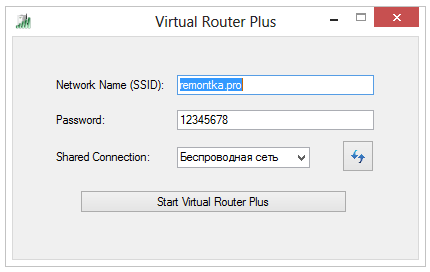
Окно программы
Далее требуются некоторые простые, но необходимые настройки:
- В поле SSID вводим название нашей создаваемой Wi-Fi сети;
- В поле «Password» пишем пароль для подключения к ней (стандарт WPA2, не меньше 8 символов английского алфавита и цифр);
- В поле «Shared Connection» выбираем наше соединение с Интернет (например, если мы подключены через 3G модем Билайн, то выбираем пункт «Beeline»).
Все готово, нажимаем «Start Virtual Router Plus», программка автоматически свернется в трей, и любом беспроводным устройством (смартфон, планшетник) можно искать Wi-Fi сеть с нашим названием.
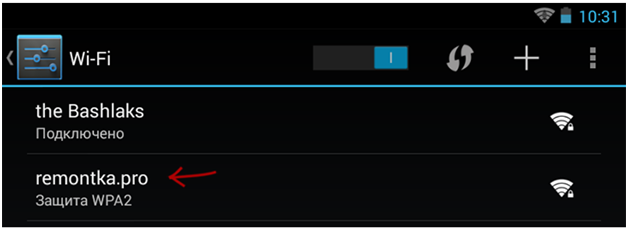
Найдена созданная Wi-Fi сеть
Разумеется, будет и общий доступ в Интернет.
Программа вторая
Второй программой, как сделать роутер из ноутбука, будет рассматриваться «Connectify Hotspot». Программа так же, как и предыдущая, распространяется бесплатно, хотя есть и платный вариант. Скачать Free версию можно с сайта:
http://www.connectify.me/hotspot/
После скачивания программы и запуска сразу же выявляется первый «минус» программы – она требует установки, при инсталляции создается своя служба, и для ее запуска требуется перезагрузка компьютера. После перезагрузки выясняется, что Connectify Hotspot без согласия пользователя прописывает себя в автозагрузку, и после запуска каждый раз назойливо требует регистрации. С другой стороны можно и понять – разработчик хочет иметь статистику работы своего детища, все вполне логично.
Итак, запускаем программу. Первым откроется приветственное окно программы.
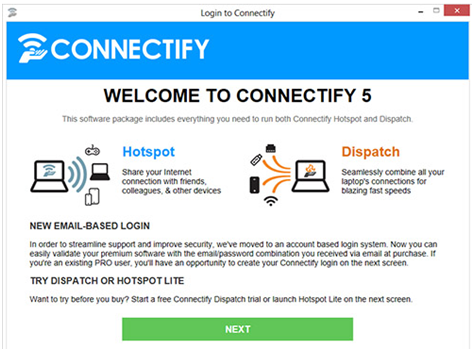
Приветственное окно программы
Для приличия пробегаемся взглядом по тексту, жмем «Next». Далее отобразятся еще 2 окна, в которых и просится регистрация. Ничего никуда не вводим (при желании можно и ввести, тогда программа будет зарегистрирована), и также везде жмем «Next». Наконец добираемся до окна настройки программы.
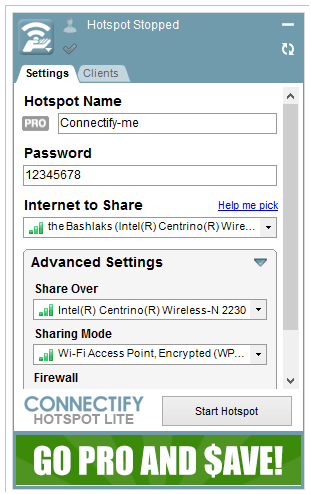
Окно настройки программы
В данном окне узнается и разница между платной и бесплатной версией – в бесплатной нет возможности изменить имя Wi-Fi сети, оно всегда будет «Connectify-me». Рядом видно серый значок «PRO», означающий, что про-версия не активна (не куплена).
Далее, как с предыдущей программой – в поле «Password» пароль, в поле «Internet to share» указываем Интернет-соединения. Жмем «Start Hotspot», после чего разок появится окошко с рекламой, которое сразу закрываем. Все, ищем беспроводную сеть планшетом, связь настроена.
Настройка без применения сторонних программ
Способ третий
Третий способ, как сделать ноутбук wifi роутером, не требует установки сторонних программ, а произведем настройку с помощью встроенных средств Windows. Данный способ проверено работает на Windows 7 и 8, на счет XP точно не известно.
Итак, заходим в список сетевых подключений (либо через Пуск-Панель управления, либо жмем «Win + R», в открывшемся окне вводим «ncpa.cpl» и жмем «Enter»).
В окне сетевых подключений кликаем правой кнопкой по беспроводному соединению, и выбираем в выпавшем меню «Свойства».

Выбор свойств беспроводного соединения
Далее выбираем вкладку «Доступ», и галочками разрешаем другим пользователям доступ в Интернет через данный компьютер.
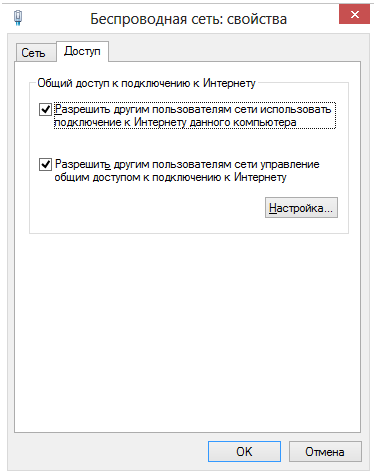
Разрешение доступа к Интернету
Продолжение настройки через консоль
Далее необходимо запустить командную строку, но обязательно с правами администратора. Для этого заходим в меню «Пуск», в списке находим командную строку, и, кликнув по ней правой кнопкой мыши, выбираем меню «Запустить от имени администратора».
Откроется консольное окно, вводим команду «netsh wlan show drivers». Отобразится много строк текста, но нас интересует строка поддержки беспроводной сети.
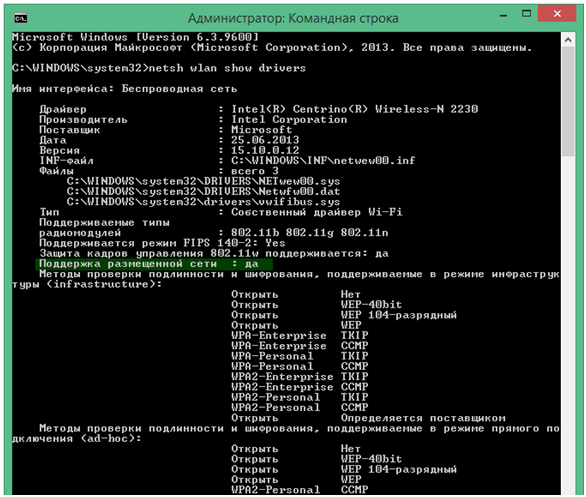
Поддержка размещения сети
Если ответ «да», то отлично, все будет работать. Если же ответ отрицательный, то пробуем обновить драйвер Wi-Fi адаптера (желательно с официального сайта), либо адаптер безнадежно устарел, и требуется покупка более нового образца.
Далее, по традиции, снова необходимо ввести имя беспроводной сети и пароль. Прописывается это там же в консольной строке. Написать необходимо следующее:
netsh wlan set hostednetwork mode=allow ssid=”имя сети” key=”WiFi123456″. Только вместо «имя сети» пишем наше реальное имя сети (также в кавычках), в поле key – наш пароль (в статье указан как пример).
После ввода консоль выдаст положительный результат.

Подтверждение настройки Wi-Fi сети
И, наконец, осталось нашу созданную беспроводную сеть запустить. Там же в командной строке пишем последнюю команду – «netsh wlan start hostednetwork».

Запуск виртуального роутера
Увидев строку «Размещенная сеть запущена», можно брать смартфон и подключаться к созданной беспроводной сети.
И, напоследок, немного видео, как настроить ноутбук как роутер, в котором подробно рассматривается настройка первой программы данной статьи:
Источник: 27sysday.ru